什么办法可以实现两台电脑文件传输?
2023-09-14
更新时间:2023-09-14 13:25:28 作者:通达百科
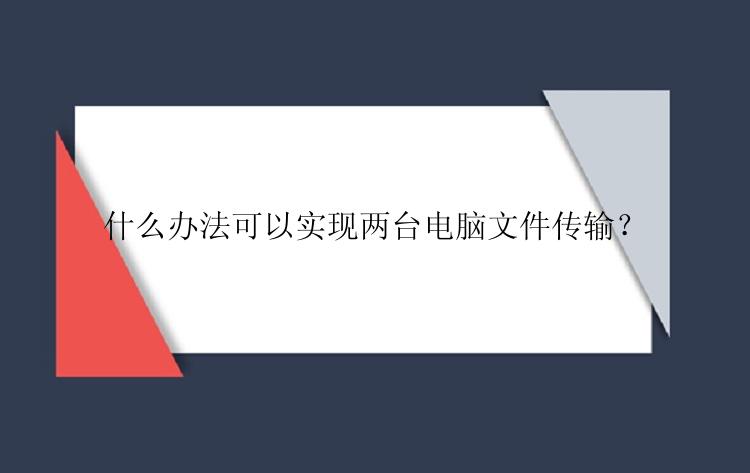
在日常使用电脑的时候,经常需要在两台电脑文件传输的情况,例如备份数据、同步资料、分享资源等。那么,有哪些方法可以实现两台电脑之间传输文件呢?本文将介绍4种常用的方法,一起来看下吧。
方法一、通过微信/qq传输文件两台电脑文件传输的方法中,zui简单的就是通过微信/qq传输文件。如果文件量少,还是很方便的。但是这种方法比较有局限,不能传输大文件,而且传输速度受限。
方法二、使用U盘或移动硬盘想要在两台电脑文件传输,使用U盘或移动硬盘非常简单的方法。只需要将要传输的文件拷贝到U盘或移动硬盘上,然后插入另一台电脑,再将文件拷贝到目标位置即可。这种方法需要额外的设备,并且速度受到设备和接口的限制。
方法三、使用网线直连说到两台电脑文件传输,在没有移动存储设备,也没有网络的情况下,怎么办呢?用网线可以实现PC与PC之间的文件传输,且传输速率快。这是一种速度较快且不受网络影响的方法,只需要一根网线将两台电脑连接起来,并设置IP地址和共享文件夹即可实现互传文件。一些小伙伴不知道怎么操作,下面给大家演示一下:
1. 将网线一端插入电脑A的网卡口,另一端插入电脑B的网卡口。
2. 在电脑A上打开控制面板-网络和Internet-网络连接,右键点击本地连接-属性。在弹出窗口中选择Internet协议版本4(TCP/IPv4)-属性。
3. 在弹出窗口中选择“使用下面的IP地址”,并输入IP地址、子网掩码、默认网关。
4. 点击确定保存设置。
5. 在电脑B上重复步骤2-4,输入IP地址、子网掩码、默认网关。
6. 点击确定保存设置。
7. 在要共享的文件夹上右键点击-属性,在弹出窗口中选择共享-高级共享,在弹出窗口中勾选“共享此文件夹”,并输入一个共享名称。
8. 点击权限,在弹出窗口中勾选“允许”对应的完全控制、更改和读取权限。
9. 点击确定保存设置。
10. 在另一台电脑上打开资源管理器,在地址栏输入\\对方IP\共享名称,按回车键即可访问对方共享的文件夹,并进行复制粘贴等操作。
方法四、使用电脑迁移软件电脑迁移软件是一款可以帮助您提高工作效率的数据传输工具,它能帮您实现两台电脑文件传输。如果您更换了新电脑,就可以使用该软件将旧电脑的数据和应用程序迁移到新电脑,同时旧电脑上的用户设置、账户等也会传输到新电脑,无需重新设置。
为了节省时间和精力,想要快速在计算机之间传输文件,那就下载电脑迁移轻松完成传输工作。
步骤1.连接源和目标计算机
(1)启动电脑迁移(EaseUS Todo PCTrans Pro)并选择“电脑到电脑”,然后点击“开始”进行下一步。
(2)左侧“找到的电脑”中列出了同一局域网中的计算机,您可以根据用户名(Windows帐户)和IP地址等信息选择一台计算机。然后输入该帐户的密码并选择传输方向以连接两台计算机。
电脑迁移还可以通过验证码来连接两台计算机。您可以在另一台计算机点击“验证码”,查看该机的验证码,然后在本机输入该验证码进行连接。
如果左侧“找到的电脑”中无法直接列出计算机,请点击“添加电脑”,然后通过IP或计算机名称来添加另一台计算机。
注意:
◆请确保源计算机和目标计算机位于同一局域网内,并且目标计算机已安装相同版本的电脑迁移软件。
步骤2.选择要传输的内容
(1)电脑迁移将开始枚举源计算机中所有可以传输的应用程序、数据和账户。此过程将花费一些时间,并且速度因数据量和计算机性能而异。枚举完成后,您可以对传输的内容进行“编辑”。
(2)点击“编辑”按钮以选择需要传输的应用程序,文件,文件夹,帐户和设置。
为远程电脑的操作系统创建还原点可确保您始终能够将目标计算机的系统还原到传输前的状态。启用此选项后,传输时需要花费几分钟才能完成该操作。
(3)选择要传输的应用程序。
注意:
◆关于程序的兼容性,具有四种状态:“支持的”,“可能支持的”,“不支持的”和“已有的”。
支持的:该应用程序与目标计算机完全兼容。
可能支持的:该应用程序可能与目标计算机兼容。
不支持的:该应用程序与目标计算机不兼容。
已有的:该应用程序已经在两台计算机上存在,无需传输。
(4)选择要传输的文件。
对于某个文件或文件夹,您可以点击右侧“编辑”按钮,更改目标路径,将所选文件重定向到目标计算机上的其他位置。
注意:
◆当您需要修改目标路径时,强烈建议您只修改盘符部分。
◆与传输文件不同的是,默认情况下,应用程序将被迁移到目标计算机上的“Program”文件夹中。而通常,“Program”文件夹位于C:\中。
(5)点击账号的“编辑”按钮,程序会列出源计算机上的Windows帐户,选择您要传输的账号。
在选择“用户账号设置”,“用户数据”,“个性化”,“电源选项”,“锁屏壁纸”和“账号密码”之前,您需要通过输入帐户密码进行授权。
注意:
◆传输之后,目标计算机上的账号密码与源计算机上的账号密码相同。
步骤3.开始迁移
完成上述所有设置后,请点击“迁移”按钮以开始传输。
注意:
◆迁移完成后,需要重新启动计算机以刷新所有传输的信息。
小结
怎样在两台电脑之间快速传输文件?本文分享了两台电脑文件传输的多种方法,建议大家都看看。针对不同的文件传输情况,选择适合的工具就行了。